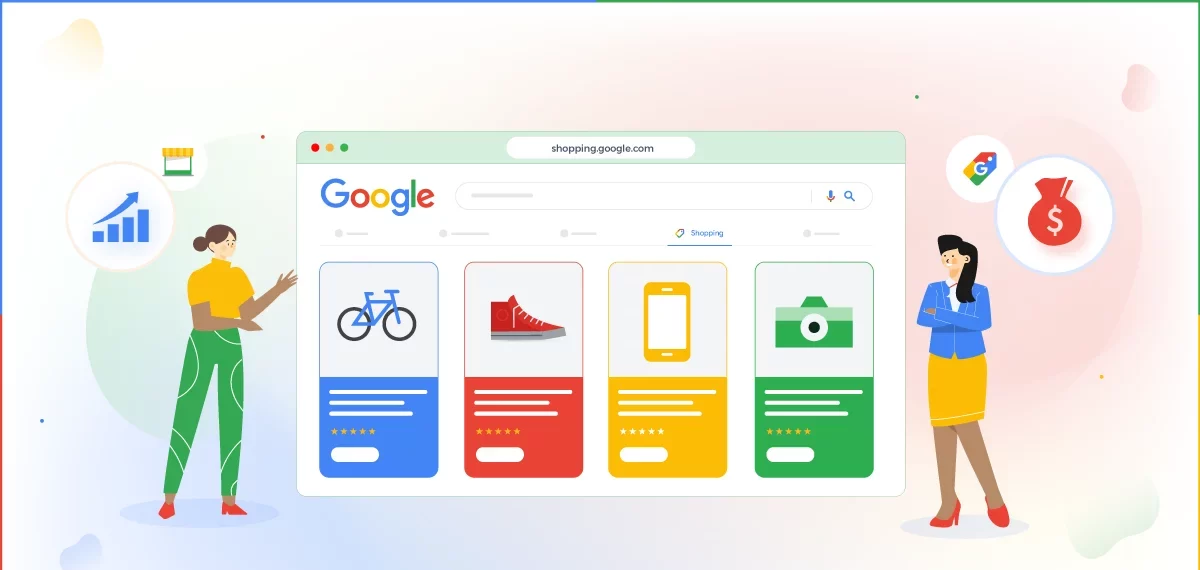
Настройка рекламы в Google Shopping: 9 важных показателей Настройка рекламы в Google Shopping может быть черным ящиком для многих владельцев…
Большинство владельцев интернет магазинов не умеют работать с Google Merchant Center. Эта мощная платформа позволяет интернет магазинам публиковать свои товары в различных сервисах Google, таких как Google Shopping, Ads, My Business и т. д.
Это одна из самых важных платформ для интернет магазинов, так как она действительно может помочь в поиске потенциальных клиентов почти в каждой нише.
Хотя Google Merchant Center — довольно простая платформа, научиться пользоваться которой может каждый, иногда вы все равно можете столкнуться с ошибками.
В этой статье я расскажу вам о десяти самых распространенных ошибках Google Merchant Center.
Иногда продавцы сталкиваются с ошибками, когда предоставляют неправильный атрибут наличия товара. Если отправленные данные о продукте недействительны, Google Merchant Center покажет вам ошибку.
Если вы добавите такие фразы, как «out_of_stock», «preorder» или «in_stock», атрибут будет действительным. Однако, если вы добавите такое слово, как «ожидание», оно будет отображаться как ошибка.
Другим примером может быть добавление таких слов, как «подросток», к атрибуту пола, где вы можете указать только «мужской», «женский» или «унисекс».
Сначала войдите в Google Merchant Center. Затем щелкните Продукты и диагностика и перейдите на вкладку Проблемы с товаром, чтобы просмотреть все ошибки продуктов.
Вы можете либо загрузить документ .csv для всех текущих проблем, нажав кнопку загрузки, либо загрузить документ .csv только для одной конкретной возникающей ошибки. Если вы предпочитаете последнее, перейдите к конкретным проблемам и загрузите документ формата csv.
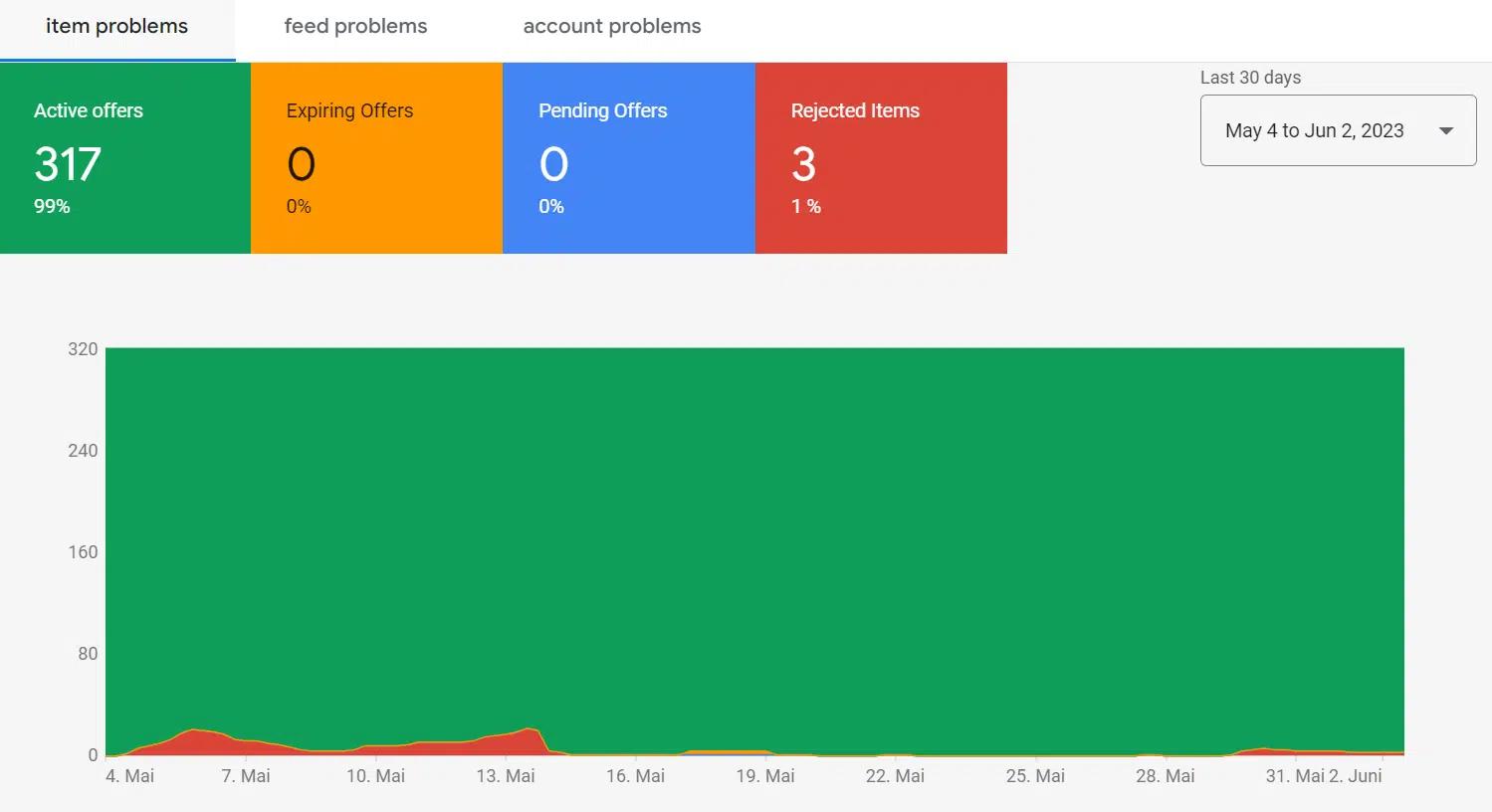
Как только вы выясните основную проблему, вы можете повторно отправить правильное значение. Все, что вам нужно сделать, это добавить фильтр «Название проблемы» в отчет .csv. Затем добавьте правильные данные и проверьте, соответствуют ли они критериям форматирования.
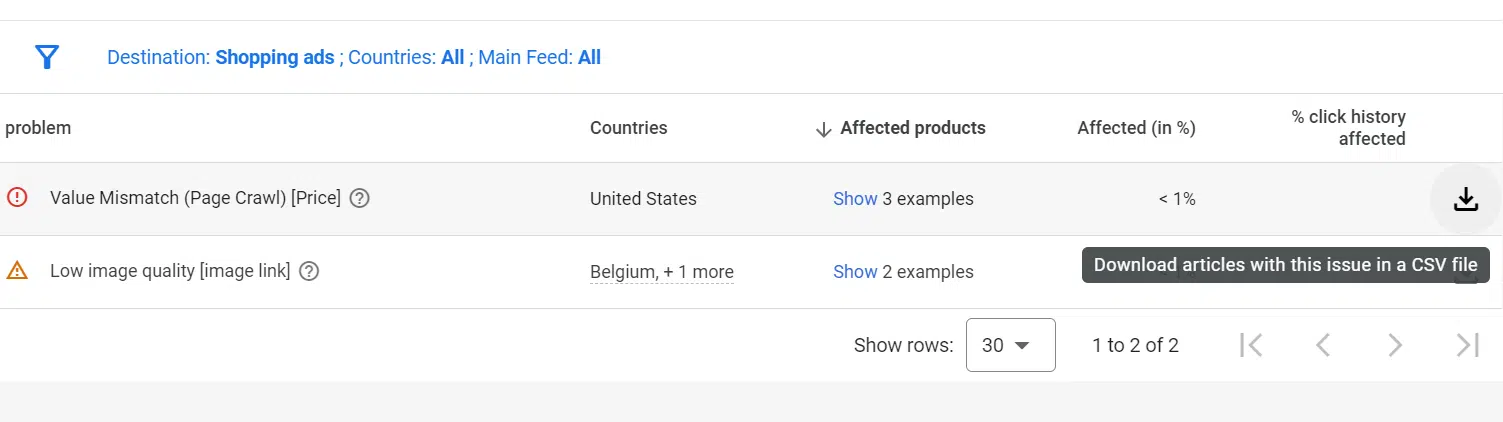
Чтобы повторно отправить, вы можете либо загрузить его в ленту, перейти в Content API и отправить его оттуда, либо импортировать контент непосредственно со своего веб-сайта. Чтобы убедиться, что проблема решена на 100 % после выполнения всех шагов, перейдите в раздел «Диагностика» и снова просмотрите список проблем.
Google Merchant Center не будет вам показывать какой информации у вас нет на вашем сайте, например, наличие, цена и текущее состояние товаров. Однако платформа может извлечь эти данные и перестать показывать их в бесплатных объявлениях и торговых объявлениях так как данные на сайте и в фиде не соответствуют.
Исправить эту ошибку довольно просто: все, что вам нужно сделать, это проверить правильность данных о продукте на вашей целевой странице и подтвердить это.
Первый шаг аналогичен первому шагу, который вы предпринимали при проверке наличия ошибок с атрибутом наличия. После загрузки отчета проверьте продукты, в которых указано «Название проблемы».
Это означает, что на странице есть недопустимое значение. Как только вы узнаете, какие продукты содержат неверную информацию, добавьте правильные структурированные данные и повторно отправьте их, загрузив данные в канал, добавив их из Content API или импортировав контент непосредственно с вашего сайта.
Иногда вы можете заметить, что определенные продукты, которые отображаются в ваших списках бесплатных товаров или в товарных объявлениях, имеют другие данные, чем те, которые доступны на вашей веб-странице.
К счастью, Google Merchant Center автоматически обновляет их и обнаруживает неверные данные.
Благодаря опции автоматического обновления товаров данные о ваших продуктах всегда будут обновляться поэтому вам не придется беспокоиться о возможных несоответствиях между данными в списках товаров, товарных объявлениях и на веб-странице.
Каждый раз, когда Google Merchant Center замечает несоответствие данных о продукте, он обновляет его и показывает все предыдущие обновления данных о продукте, чтобы вы могли сами увидеть изменения.
Google Merchant Center обрабатывает продукты с несоответствующей информацией, так как это критические ошибки. Если это происходит часто, ваша учетная запись может быть заблокирована.
Поэтому важно самостоятельно предоставлять актуальную информацию о своих продуктах, а не ждать, пока Google Merchant Center исправит ваши ошибки, когда уже слишком поздно.
Если данные о ваших продуктах постоянно меняются, вот что вы можете сделать, чтобы клиенты на сайте всегда видели информацию, которую предоставляет им Google:
Если вы хотите изменить настройки своей учетной записи и добавить возможность автоматического обновления, перейдите в раздел «Инструменты» и посетите страницу настроек автоматического обновления фидов.
Здесь я расскажу о наиболее распространенных ошибках, возникающих при доставке, таких как отсутствие информации о доставке и атрибута веса доставки.
Иногда вы можете забыть добавить стоимость доставки для некоторых ваших продуктов. Если это произойдет, Google Merchant Center по-прежнему будет отклонять их до тех пор, пока вы не добавите необходимую информацию и не заполните атрибут доставки.
Чтобы решить эту проблему, просто добавьте правила в свою учетную запись. При необходимости вы всегда можете скорректировать настройки, когда для некоторых товаров правила отличаются. Вы также можете использовать атрибут метки доставки, чтобы сгруппировать некоторые из ваших товаров с одинаковыми тарифами на доставку.
И вот еще один совет для вас: когда вы одновременно таргетируете несколько стран, проверьте, соответствуют ли расходы на доставку в каждой стране валюте, указанной в вашем фиде.
Если атрибут веса посылки отсутствует для одного из ваших продуктов, вы заметите это довольно быстро, поскольку платформа не одобрит продукт и не позволит ему появиться в ваших бесплатных и торговых объявлениях. Обычно это происходит, когда меняют свой фид, создают новый или просто забывают добавить этот атрибут.
Как это исправить?
Самый простой способ убедиться, что этого не произойдет в будущем, — нажать «Дополнительные поля» в разделе «Редактировать фид» и нажать «shipping_weight».
Затем сопоставьте его и добавьте конкретную единицу измерения, такую как килограммы, фунты, граммы и т. д. Сохраните изменения, и все — проблема решена!
Если вы не добавили вложенные атрибуты страны и цены, которые являются частью атрибута доставки, вы заметите ошибку в своем Google Merchant Center.
Без этих значений ваши клиенты не смогут увидеть ваш продукт, и пока вы его не исправите, Google Merchant Center не одобрит его.
Как это исправить?
Чтобы устранить эту ошибку, просто добавьте данные, войдя в свою учетную запись Google Merchant Center.
Нажмите кнопку «Инструменты», а затем нажмите кнопку «Доставка и возврат». Затем щелкните имя службы доставки и внесите необходимые изменения. Просто добавьте вложенные атрибуты и нажмите «Сохранить».
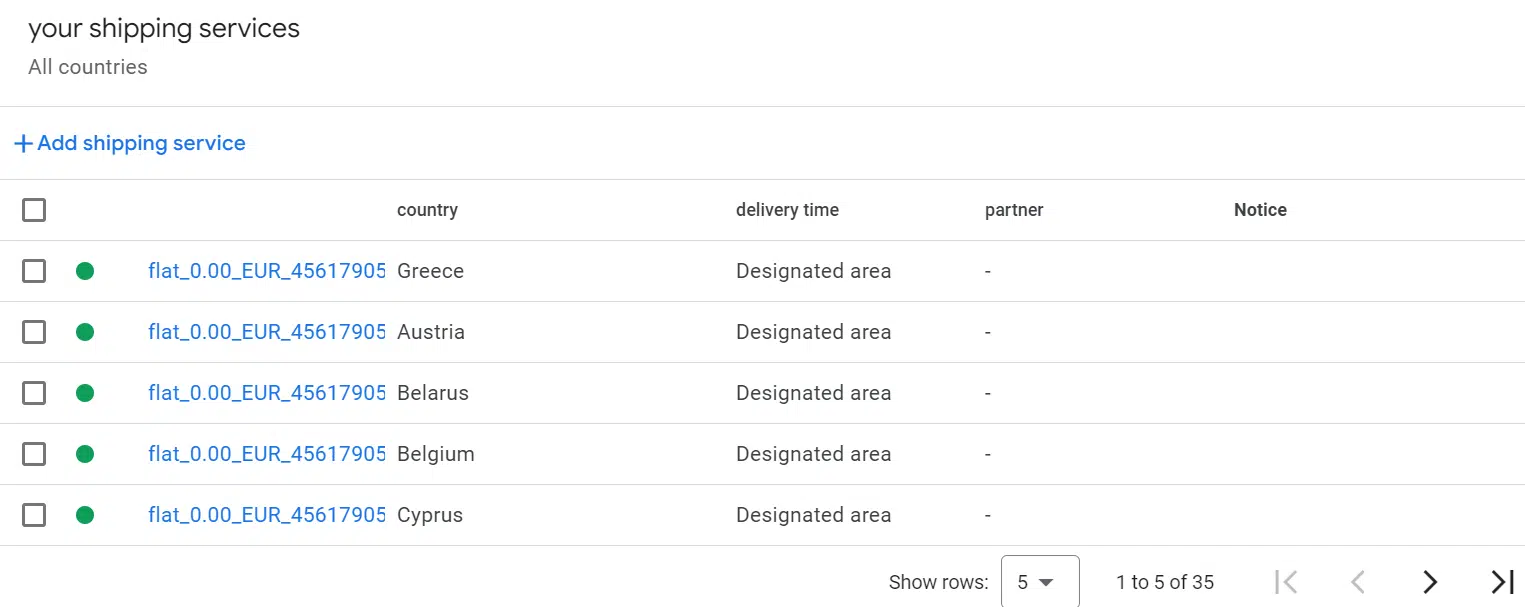
Проблемы с уникальными идентификаторами продуктов, такими как GTIN, MPN и бренд, также являются причиной некоторых распространенных ошибок, поэтому позвольте мне показать вам, как их исправить.
Если у продукта нет идентификатора продукта, Google Merchant Center не будет работать максимально эффективно.
Хотя уникальные идентификаторы продуктов стали необязательными в 2019 году, продукты, у которых их нет, не имеют приоритета в Google Shopping и алгоритме Google Merchant Center.
Как это исправить?
Чтобы ваши продукты работали как можно лучше, добавьте уникальные идентификаторы продуктов в фид продуктов.
Если у некоторых продуктов нет GTIN или отсутствует информация о GTIN, перейдите в таблицу Google и создайте файл .csv, в котором вы можете заполнить два разных столбца.
Запишите атрибут, который может помочь вам идентифицировать продукт в первом столбце. Вы можете использовать SKU, variant_id, MPN и т. д. Во втором столбце таблицы вы увидите GTIN каждого продукта.
Google всегда проверяет каждый отправляемый вами номер GTIN. Если вы отправите неверный номер GTIN, Google Merchant Center отправит вам одно из следующих уведомлений:
Как следует из названия, вы ввели неверный GTIN. Обычно это когда вы делаете опечатку и добавляете лишний символ в код. Чтобы проверить правильный номер GTIN, проверьте его в разделе «Диагностика».
Если вы не допустили опечатки и номер GTIN написан правильно, обратитесь к производителю продукта и запросите новый GTIN.
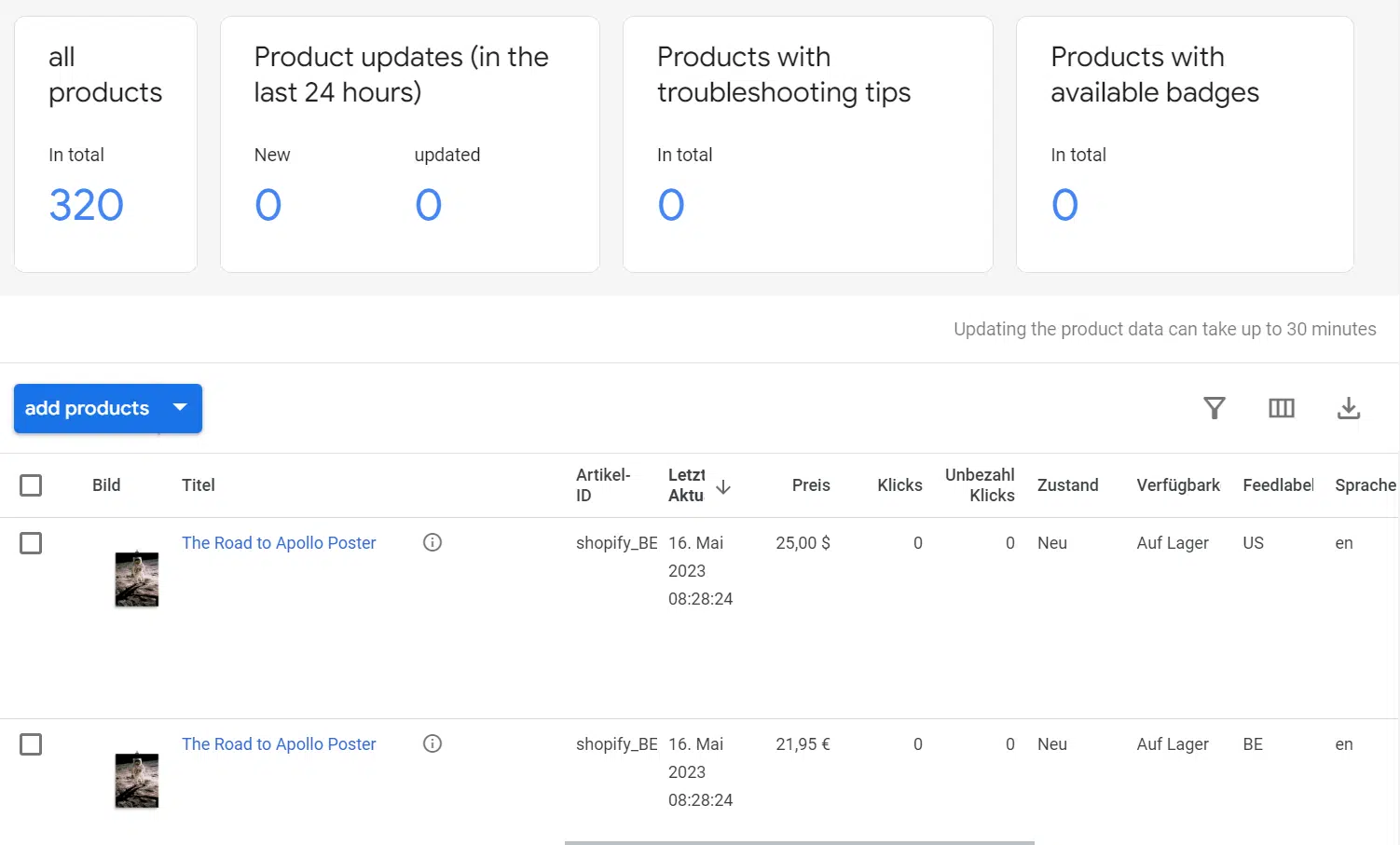
Если вы заметили некорректное значение в атрибуте identifier_exists, проблема, скорее всего, заключается в одном из следующих:
Если возникает эта ошибка, возможно, вы добавили GTIN, бренд или MPN, когда существующее значение идентификатора атрибута помечено как ложное.
Если это произойдет, Google автоматически интерпретирует представленные данные как неправильные, поскольку атрибут идентификатор не может быть помечен как False, если идентификатор существует.
Как это исправить?
Чтобы избежать этой проблемы в следующий раз, отредактируйте значение и установите для него значение «True», если есть доступные идентификаторы. С другой стороны, если вы отправили идентификатор по ошибке или если идентификатор недействителен, проверьте его и отредактируйте, а при необходимости удалите и установите значение «оставить пустым».
Теперь я расскажу о наиболее распространенных ошибках цен и объясню, что происходит, когда нет данных о цене или цена не соответствует цене на сайте.
Если вы получаете сообщение об ошибке, которое показывает, что вы пропустили цену или указали неверную цену, вы либо неправильно выбрали валюту, либо забыли ее выбрать. Когда это происходит, атрибут price, остается пустым или неверным: например, цена продукта равна 0.
Как это исправить?
Если вы добавили точные цены, но не включили валюты, перейдите в раздел «Редактировать значения», где вы можете выбрать параметр «Добавить суффикс». Там вы можете добавить валюту: обязательно добавьте ее.
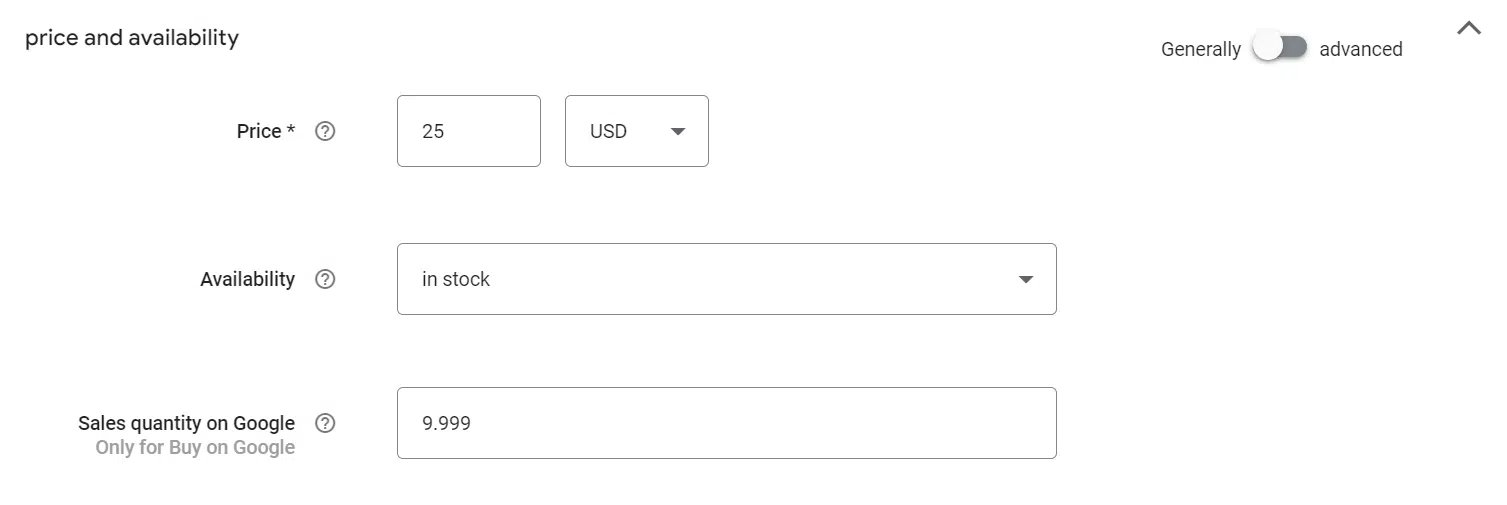
Также есть возможность изменить валюту через свою учетную запись Google Merchant Center.
Нажмите «Фиды» и выберите канал, затем перейдите в «Настройки», прокрутите до конца и нажмите «Валюта по умолчанию».
Если ошибка возникает из-за недопустимой цены, возможно, вы добавили неподдерживаемую цену, например 0,00, или оставили пустое поле. Просто отредактируйте значение цены, и все готово!
Если цена товара в фиде товаров не совпадает с ценой товара на целевой странице, вы получите предупреждение об ошибке. Если вы не исправите это вовремя, ваши продукты могут даже быть отклонены Google Merchant Center, поскольку данные о продукте вводят в заблуждение и не соответствуют друг другу на сайте и в фиде.
Как это исправить?
Лучший способ избежать этого сценария в будущем — установить «Автоматическое обновление товаров» в раскрывающемся меню «Идеи» в Google Merchant Center, чтобы платформа могла вовремя автоматически обновлять цены на все ваши товары.
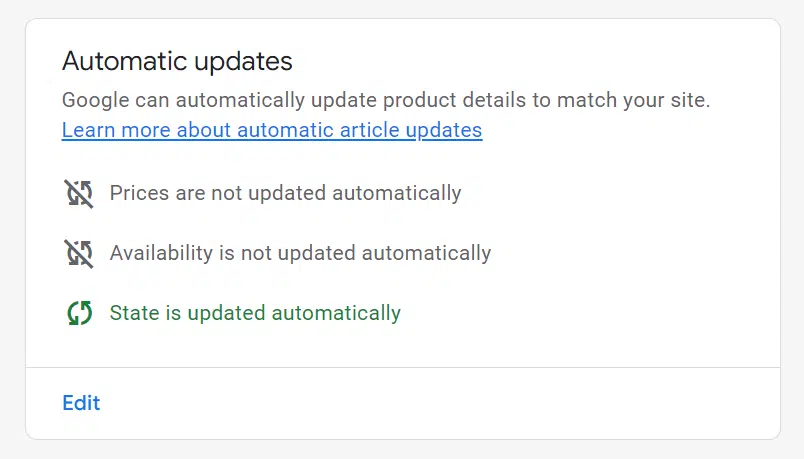
Если цены на ваши товары постоянно меняются (иногда даже чаще, чем раз в день), вам обязательно нужно включить эту опцию, чтобы ваши данные могли часто обновляться.
Если это не так, изучите свои цены и при необходимости исправьте их. А если дело даже не в этом, у вас, вероятно, есть проблемы с разметкой ваших данных на сайте что приводит к постоянному отклонению продукта со стороны Google.
Google иногда отправляет автоматические обновления, которые предупреждают продавцов о том, что цена конкретного продукта была обновлена, если существует несоответствие между данными о продукте продавца и фидом продуктов.
Как это исправить?
Хотя это обновление весьма полезно, если вы часто забываете обновлять цены на свои продукты, ваша учетная запись Google Merchant Center может быть заблокирована, если вы позволите платформе исправлять их каждый раз. Поэтому будьте осторожны и проверяйте цены перед их отправкой.
Иногда вы можете предоставить правильные данные, но Google все равно может счесть их недействительными. Если это так, вам необходимо настроить структурированные данные. Вы можете сделать это, используя дополнительные фиды, особенно если ваши цены постоянно меняются.
В этой категории я расскажу вам об ошибках, связанных с описанием, таких как недопустимые названия продукта, отсутствующие значения для атрибута описания и проблемы с кодировкой в атрибуте описания.
Иногда продавцы могут создавать недопустимые названия продуктов, не зная, что они не соответствуют рекомендациям Google. Заголовки обычно считаются недействительными, если они слишком длинные или платформа не распознает уникальный символ в названии.
Если вы не добавите описание или текст в описании будет короче чем требование Google, вы получите ошибку кодировки Invalid UTF-8. Google покажет только уведомление об ошибке, но не скажет вам, где оно находится.
Вот что вам нужно сделать, чтобы найти ошибку.
Как это исправить?
Начните с проверки названий всех продуктов в Google Merchant Center. Когда вы выясните, где находятся ошибки, перейдите в «Магазин продуктов» и замените все недопустимые символы в разделе «Редактировать значения».
В этом параграфе вы узнаете больше об ошибках, связанных с изображениями. Давайте начнем с изучения недопустимых ошибок изображения и способов их исправления.
В тех случаях, когда атрибуты «image link» и «additional image link» не показывают изображение или если Google уведомляет вас о том, что изображение, которое вы пытаетесь загрузить, недействительно, вы должны сначала проверить формат изображения.
Как это исправить?
Если это новый продукт, Google не одобрит его и не будет обрабатывать фотографию. Поэтому убедитесь, что изображение соответствует одному из следующих форматов:
Google не разрешает водяные знаки, поэтому, если вы видите эту ошибку, исправьте ее как можно скорее, поскольку Google не одобрит ваши продукты. Самый простой способ избежать этой ошибки — использовать функцию Google, известную как автоматическое улучшение изображения. Этот инструмент удаляет любые рекламные фразы со всех изображений вашего продукта.
Как это исправить?
Если вы хотите настроить его, войдите в свою учетную запись Google Merchant Center, щелкните раскрывающееся меню «Инструменты» и нажмите «Автоматические улучшения». Затем нажмите «Включить автоматическое улучшение изображения», и вуаля, теперь эта проблема должна быть решена.
У Google есть особые требования к размеру изображений продуктов.
Например, изображения товаров должны иметь размер не менее 100 × 100 пикселей, за исключением товаров, подпадающих под категорию одежды, размер которых должен составлять не менее 250 × 250 пикселей. Если ваши изображения меньше этого размера и имеют низкое качество, они будут отклонены.
Все ваши продукты должны иметь одно основное изображение, чтобы их можно было использовать в рекламе. Изображение размещается под атрибутом, известным как ссылка на изображение, и не должно быть общей фотографией для большинства категорий.
Например, вы не должны использовать общие фотографии, которые по сути являются логотипами продуктов или компаний, и вам не разрешается использовать фразу «Нет доступных изображений». В противном случае изображение будет отклонено Google Merchant Center.
В редких случаях вы можете столкнуться с ошибкой, когда GMC обрабатывает изображения. Вам нужно будет указать URL-адрес для каждой ссылки на изображение в атрибуте ссылки на изображение. Есть возможность добавить десять дополнительных ссылок на изображения. Самый простой способ избежать таких ошибок — дважды проверить URL-адреса, чтобы убедиться, что они действительно ведут на страницу, где доступно изображение.
Как это исправить?
Google Merchant Center рекомендует продавцам изменить имя файла изображения и URL-адрес изображения. Если URL-адрес останется прежним, Google будет обрабатывать обновление довольно медленно — изменение может появиться через шесть недель. Если вы также измените URL-адрес, Google обновит ссылку на изображение в течение 72 часов.
Чтобы увидеть продукты, обработка которых не удалась, отфильтруйте отчет .csv:
«Название проблемы» = Ошибка обработки: ссылка на изображение [image_link]
«Название проблемы» = Ошибка обработки: дополнительная ссылка на изображение [additional_image_link]
После внесения всех необходимых обновлений загрузите фид или отправьте его через Content API или импортируйте его со своего веб-сайта электронной коммерции.
Наличие четкого и качественного изображения для каждого продукта, доступного в Google Покупках, является одним из требований Google. Google Merchant Center отклонит продукт, который не содержит достоверной информации в атрибуте ссылки на изображение.
Раньше продавцам приходилось классифицировать свои товары вручную. В настоящее время категоризация происходит автоматически Google. Хотя это обновление позволяет сэкономить время, оно подвержено ошибкам, поскольку Google иногда может неточно классифицировать некоторые продукты.
Например, он может показывать рекламу вашего продукта людям, не входящим в вашу целевую аудиторию.
Центр диагностики в GMC не уведомит вас об этой ошибке. Однако вы можете заметить это, просматривая фид продуктов.
Как это исправить?
К счастью, вы можете просто перезаписать значение, которое Google автоматически присваивает вашим продуктам. Например, вы можете классифицировать продукты с помощью автоматических правил. Все, что вам нужно сделать, это выбрать поле, в котором вы хотите разместить информацию, записать ключевое слово, и вы получите список категорий. Вы можете выбрать категорию, которая больше всего подходит для ваших товаров.
Вы можете столкнуться с проблемой, когда один или несколько ваших продуктов имеют целевую страницу, связанную через атрибут [link], к которой Google не может получить доступ. В результате целевая страница также недоступна для пользователей Google.
Это приводит к отклонению продуктов с недоступными целевыми страницами, которые не отображаются в товарных объявлениях и бесплатных обьявлениях.
В некоторых странах Google Merchant Center запрашивает дополнительную информацию о цвете, размере, поле или возрастной группе, если ваш интернет-магазин продает товары, подпадающие, например в подкатегорию «Одежда и аксессуары». Если вы не добавите эти данные, ваши продукты по-прежнему будут отклонены Google Merchant Center.
Существует три значения пола: unisex, male и female. Если вы введете другое слово, ваше значение останется недействительным, поэтому проверьте правильность написания, прежде чем настраивать условные правила и значения.
Если у вас уже есть поле в данных, которое указывает пол продукта, переименуйте правило, чтобы оно соответствовало ему. Когда в выделенном поле есть различные значения, которые не принадлежат допустимому диапазону, их все равно можно сопоставить со значениями пола в GMC.
В Google Shopping есть пять возрастных групп:
Добавьте значение возраста в качестве статического значения и выберите, будет ли оно применяться ко всем продуктам или только к определенным продуктам.
В разных странах действуют разные рекомендации и требования к размерам, поэтому лучше ознакомиться с ними, прежде чем приступать к настройке атрибута размера. Самый простой способ настроить атрибут размера — сопоставить его с исходными полями. Размер должен быть в следующем формате: S, M, L, XL, XXL и т. д.
Как и в случае с остальными значениями, вы можете добавить отсутствующий обязательный атрибут, если считаете это необходимым. Если атрибут цвета не нужен для конкретного товара, то и добавлять его не нужно. Однако имейте в виду, что иногда Google может автоматически поместить значение под атрибутом, и категория может быть неточной. Тогда вам придется исправлять их вручную.
В большинстве случаев, когда появляется ошибка с вашим атрибутом состояния, обычно это происходит из-за конкретной проблемы с микроданными, а не из-за неправильной отправки условия (новый или подержанный продукт).
Как это исправить?
Первое, что вы можете сделать, это добавить микроданные для автоматического обновления ваших целевых страниц. Если вы не разработчик веб-сайтов, вам, вероятно, понадобится помощь профессионала. Если вы хотите узнать, являются ли данные разметки схемы верными, попробуйте инструмент Google для тестирования структурированных данных. Кроме того, вы можете попробовать тест «Правильные результаты».
В этой главе вы узнаете больше об ошибках обработки фидов, таких как отклонение элементов, товаров загруженных через несколько фидов, неправильные URL-адреса фидов и т. д.
Когда вы загружаете один товар в два фида, Google Merchant Center отправит вам предупреждение. Он не будет осуждать товар, поскольку Google игнорирует его, когда есть дублирующийся продукт, но это может вызвать путаницу среди посетителей и клиентов вашего сайта. Вот почему вы должны выбрать загрузку одного продукта в одну ленту.
Как это исправить?
Чтобы решить эту проблему, просто удалите товар из одного фида в Google Merchant Center и поместите его в другой. Если вы хотите оставить один и тот же продукт в двух разных фидах, вы можете изменить один из уникальных идентификационных номеров продуктов.
Если вы видите, что первоначальная проверка находится на рассмотрении или изображение не получено, возможно, это происходит из-за внутренней задержки, вызванной Google Merchant Center, а не из-за изображений вашего продукта.
Когда вы получаете уведомление об ошибке, в котором говорится, что вы загрузили неверный URL-адрес, или ошибка, когда GMC пытается обработать файл данных, вы, вероятно, добавили в URL-адрес дополнительные символы. Если это не так, вы загрузили URL в формате, который не поддерживается GMC.
Как это исправить?
Ваш файл данных может быть загружен в XML или текстовом формате. Любой другой файл создаст ошибку. Обязательно проверьте, добавили ли вы правильный URL-адрес, а если нет, проверьте формат и загрузите его в любой из этих двух.
GMC не будет уведомлять вас о точной причине, по которой вы получили уведомление об ошибке, в котором говорится, что элемент отклонен из-за нарушения политики. С помощью своего алгоритма платформа обнаруживает, что определенные элементы не соответствуют ее политике.
Как это исправить?
К сожалению, выяснить, какие элементы нарушают политику платформы, — это то, что вам нужно выяснить самостоятельно, но вы также можете обратиться в службу поддержки GMC, если у вас возникли проблемы.
Просмотрите фид товаров и проверьте, есть ли слова, фразы или изображения, которые могут не соответствовать правилам. Если вы не можете найти ничего похожего на то, что оно может быть отклонено, свяжитесь с ними через их службу поддержки.
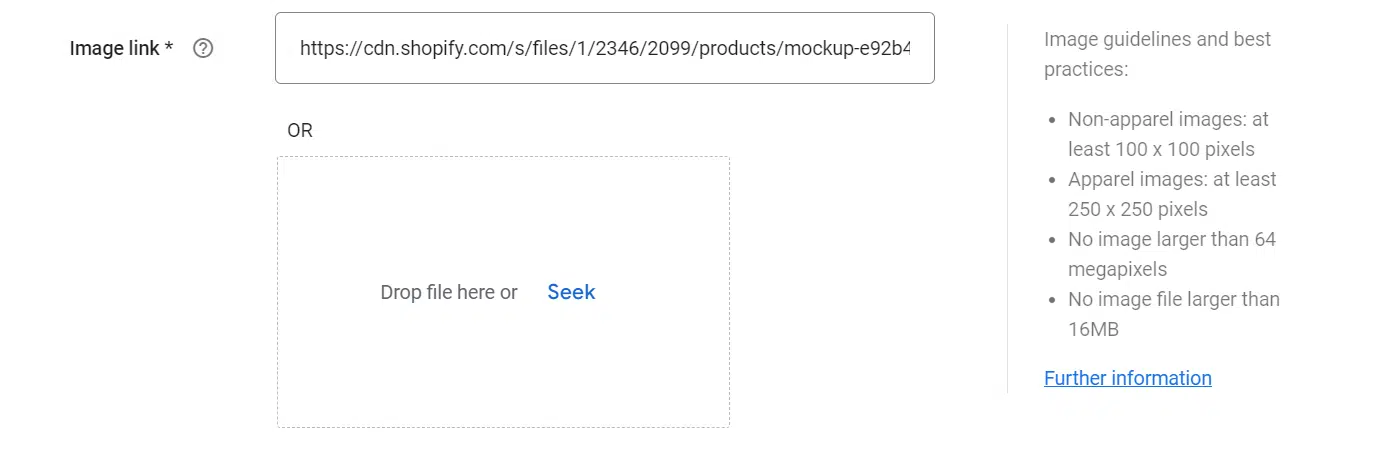
Если Google все еще не подтвердил и не заявил права на ваш веб-сайт, вы можете получить уведомление об ошибке, в котором говорится, что ваш веб-сайт электронной коммерции не востребован. Самый простой способ исправить эту ошибку — добавить один метатег для проверки на свою домашнюю страницу.
Если ваша учетная запись не соответствует правилам Google Merchant Center в отношении бесплатных списков и объявлений о покупках, вы не сможете создавать расширенные списки. Чтобы изменить это, вам нужно добавить все необходимые атрибуты к своим продуктам.
Войдите в свою учетную запись Google Merchant Center и нажмите Инструменты и настройки. Выберите Бизнес-информация, а затем Веб-сайт. Там вы можете добавить свой URL.
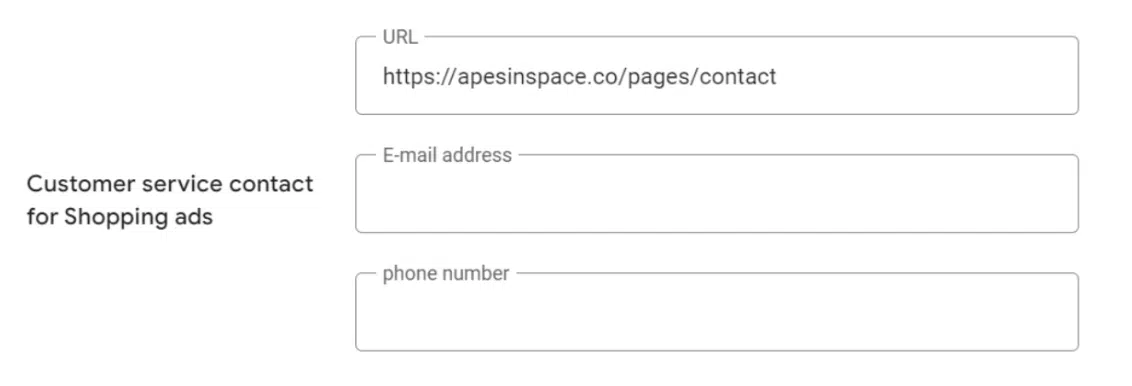
Если ваша учетная запись не соответствует правилам Google Merchant Center в отношении бесплатных объявлений и товарных объявлений, вы не сможете создавать расширенные списки. Чтобы изменить это, вам нужно добавить все необходимые атрибуты к своим продуктам.
Как это исправить?
Просто проверьте, каких атрибутов не хватает вашим продуктам, и добавьте необходимые данные. Обычно это некоторые из атрибутов, которые вам нужно добавить, чтобы получить право на расширенные списки GMC:
Если вы избежите настройки данных для каждой страны, вы обязательно получите уведомление об ошибке. Наиболее важными атрибутами, которые необходимо настроить для каждого местоположения отдельно, являются местная валюта, названия, цены и краткие описания продукта на языке каждой страны.
Как это исправить?
Вам придется вручную вводить данные для каждого продукта и страны, в которой продукт продается. Начните с настройки заголовков и описаний на соответствующем языке и добавьте местную валюту.
Не забывайте учитывать, что в каждой стране свой стиль общения. Поэтому вам нужно будет скорректировать свою стратегию для каждой страны и адаптировать ее к местному рынку, если вы хотите ориентироваться на нужных людей.
Если у Google нет доступа к URL-адресу вашего веб-сайта, никто не сможет получить доступ к страницам ваших продуктов. Вы должны исправить эту ошибку как можно скорее, так как это может привести к потере потенциальных клиентов или отклонению платформы.
Как это исправить?
Чтобы решить эту проблему, проверьте, правильно ли вы отправили URL. Возможно, вы добавили дополнительные символы по ошибке или забыли добавить правильный URL-адрес. Нажмите «Инструменты и настройки» в своей учетной записи Google Merchant Center. Выберите Бизнес-информация, а затем Веб-сайт. Вы можете проверить, правильно ли вы указали URL-адрес, и при необходимости изменить его.
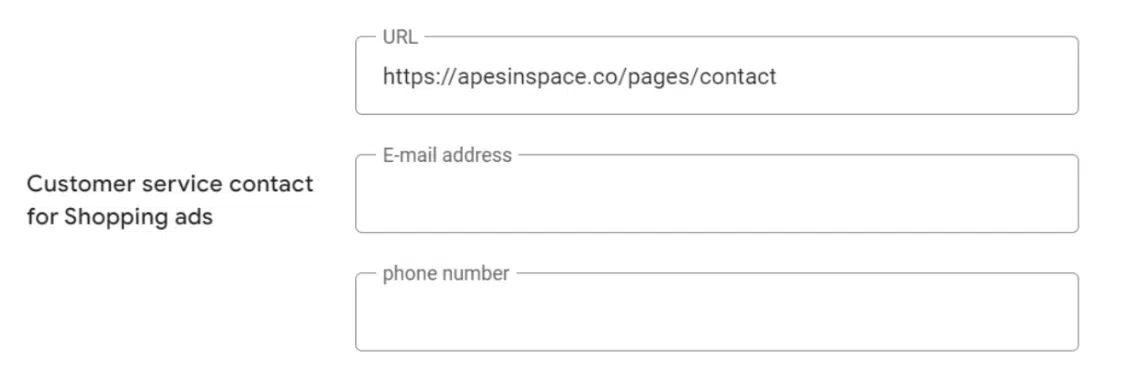
Я надеюсь, что эта статья помогла вам исправить ошибку, которая продолжает беспокоить вас в Google Merchant Center. Как видите, я рассмотрел наиболее распространенные ошибки в различных категориях, с которыми время от времени сталкиваются продавцы, поэтому вы можете найти (почти) все в нашем длинном списке советов по устранению неполадок.
Наконец, не забывайте самый важный совет, который сэкономит вам много драгоценного времени: регулярно проверяйте наличие ошибок в Google Merchant Center. Чем быстрее вы их найдете, тем легче вам будет их исправить. Так же не стоит забывать, что эти ошибки влияют на показы и клики, а в последствии и на конверсии ваших кампаний, особенно Performance Max. Чтобы отслеживать эти показатели наши PPC-специалисты давно уже используют Google Analitycs 4.
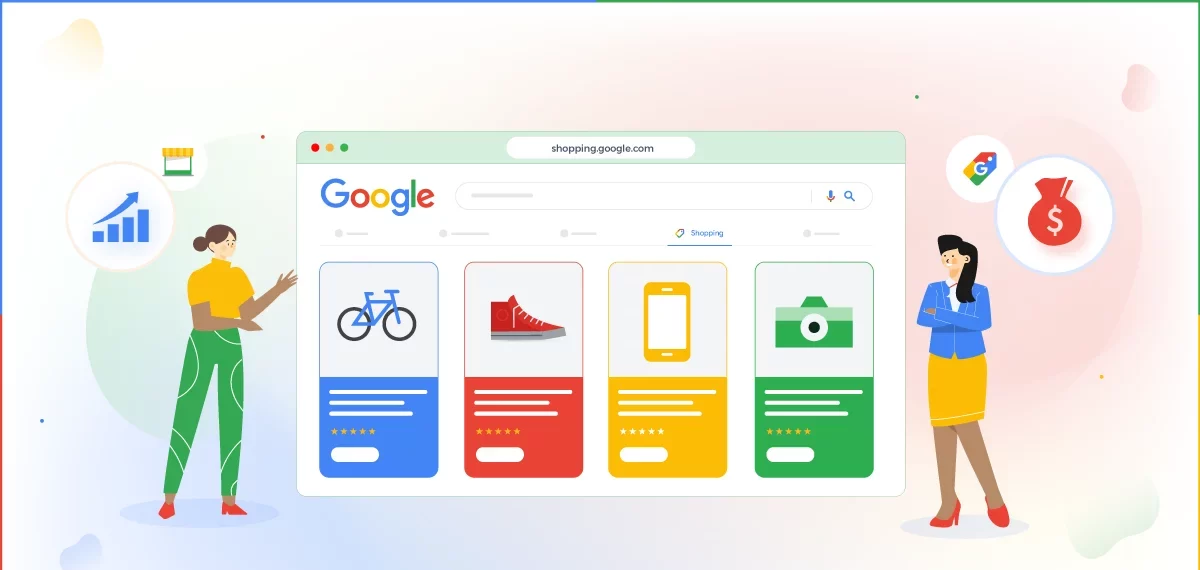
Настройка рекламы в Google Shopping: 9 важных показателей Настройка рекламы в Google Shopping может быть черным ящиком для многих владельцев…
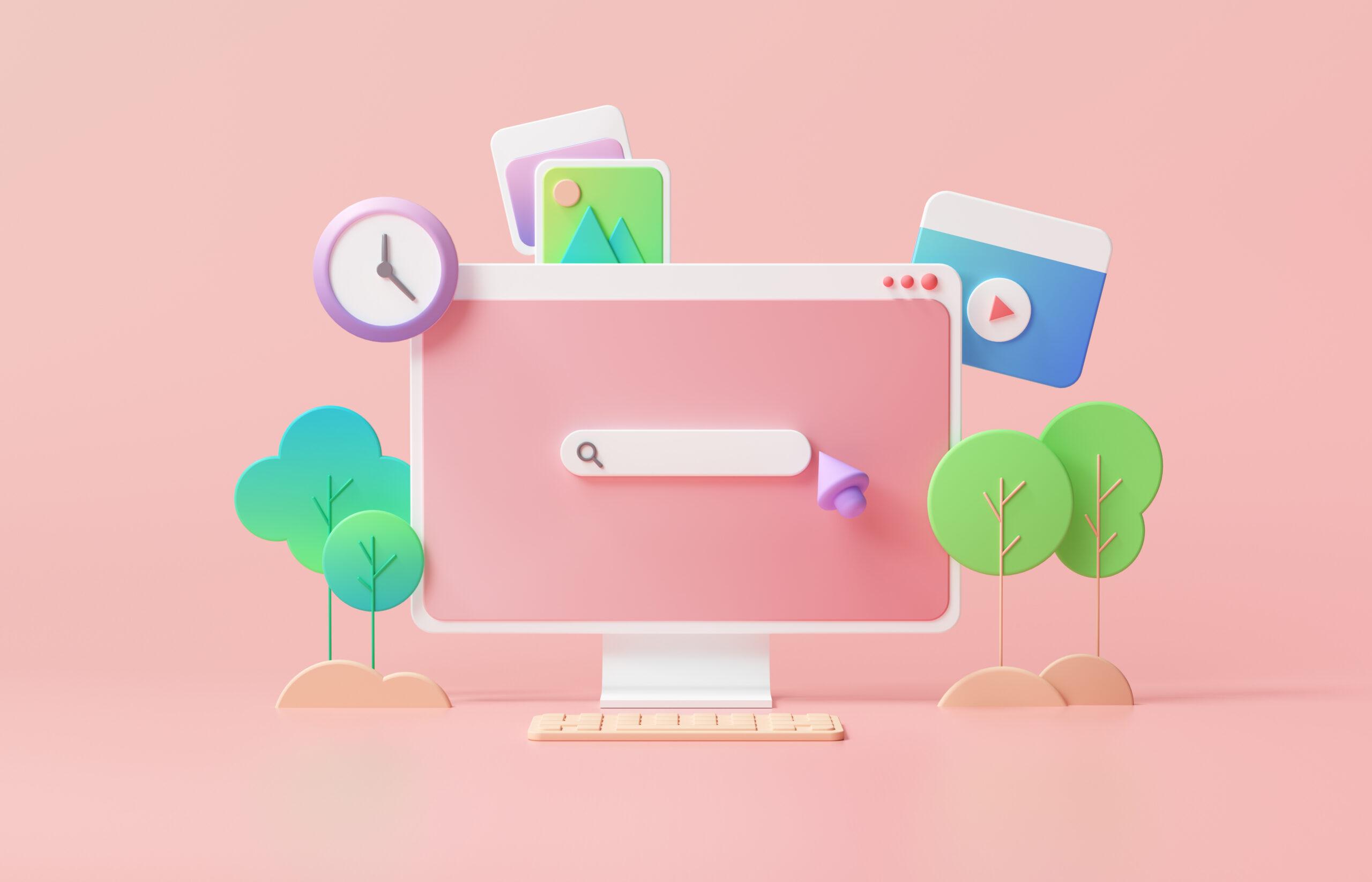
Налаштування контекстної реклами: Топ-7 помилок при створенні семантичного ядра Збір семантичного ядра — один із перших та найважливіших етапів запуску…
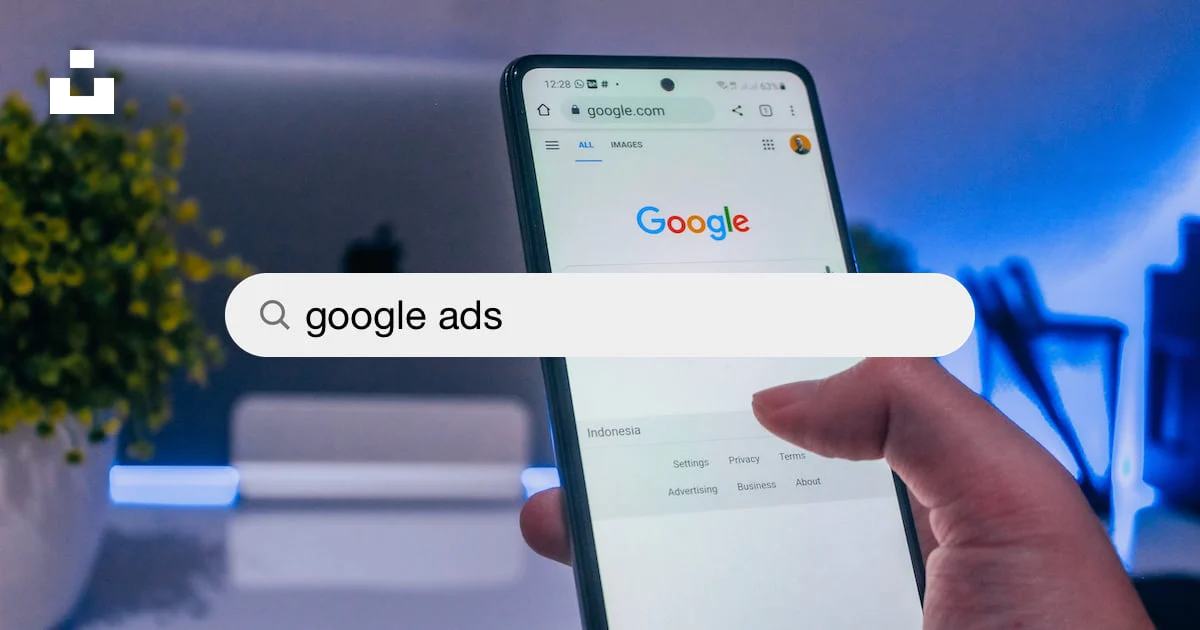
Настройка Гугл Рекламы: Пошаговый гайд к успеху В настоящее время Гугл Реклама является одним из самых эффективных инструментов рекламы. Благодаря…
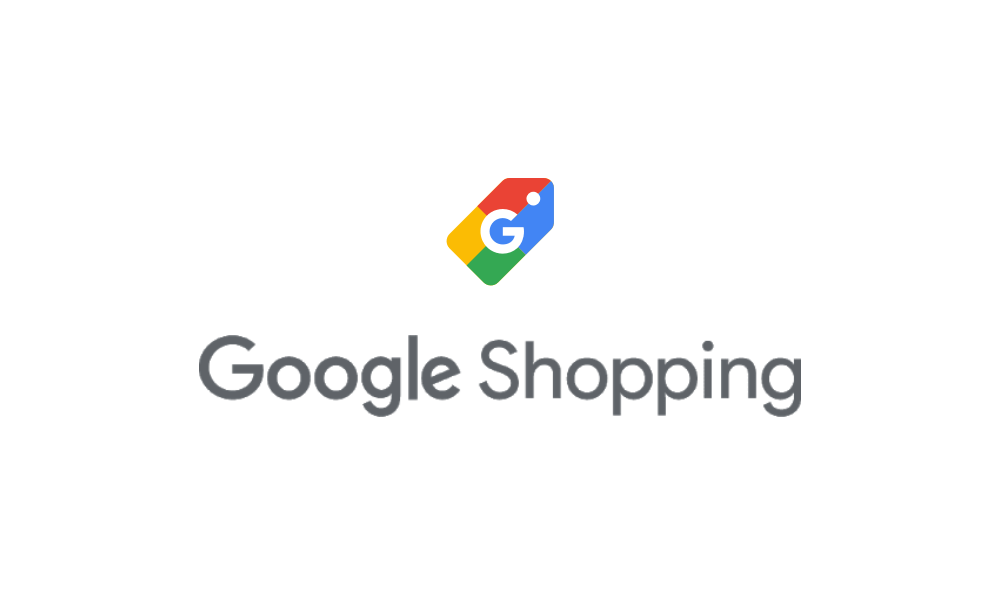
Налаштування Google Shopping в Google Ads – докладний посібник Сьогодні є десятки інструментів, які допомагають інтернет-магазинам та офлайн-продавцям товарів залучати…
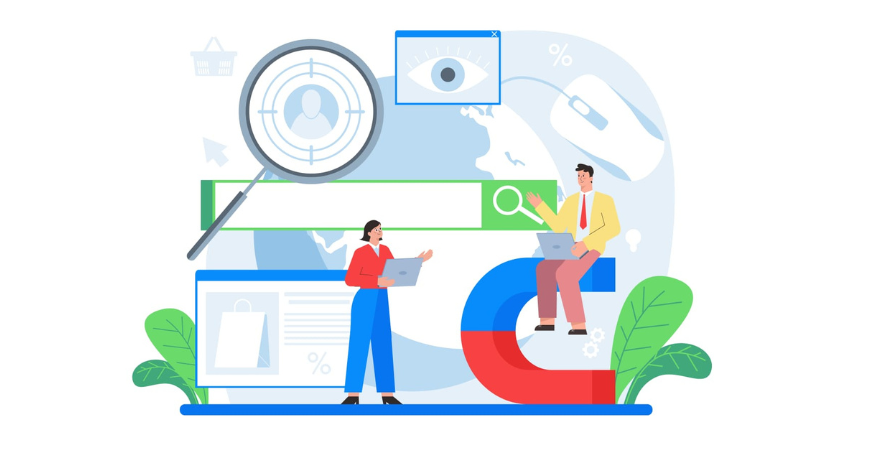
Специалисты по контекстной рекламе: чем занимаются и как им стать В эпоху цифровых технологий компании постоянно ищут новые способы охвата…

Реклама Інтернет Магазину: Основні інструменти для просування інтернет магазину Реклама інтернет магазину не простий процес та потребує чимало часу. Інструментів…

Товарная реклама гугл: как настроить Объявления Google Shopping — это визуальные объявления, которые появляются, когда пользователь ищет продукт в Google.…
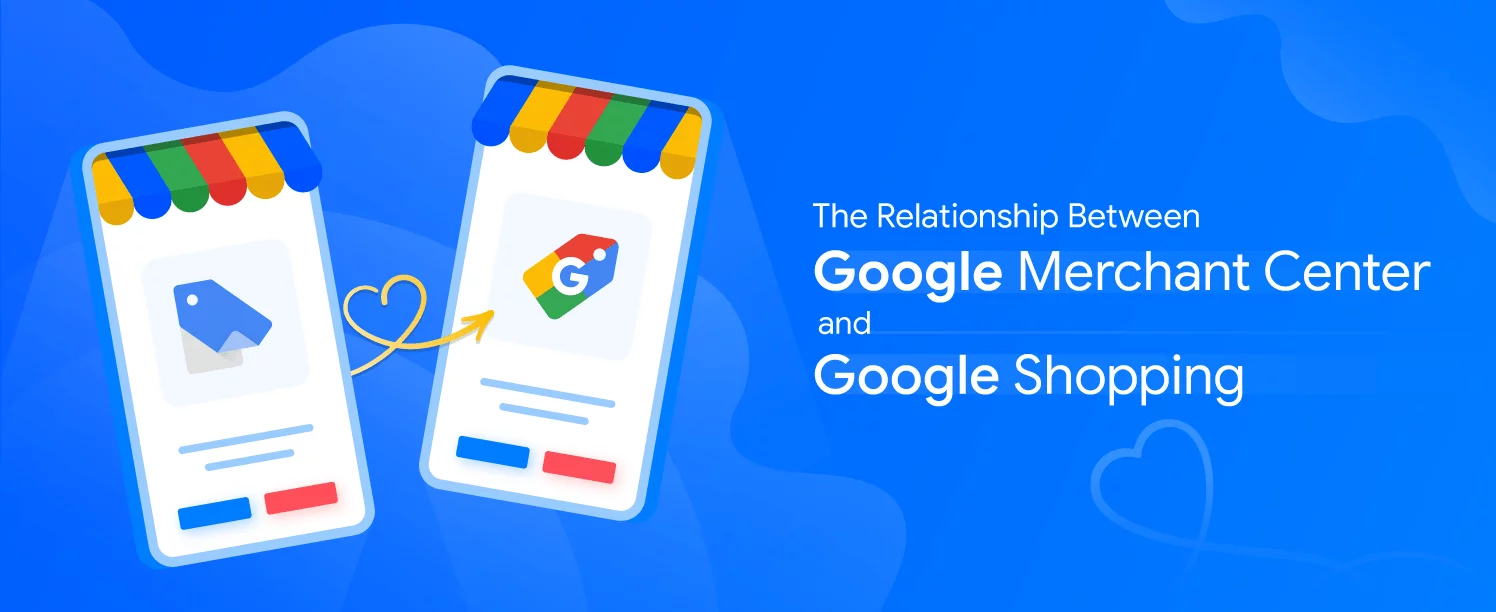
Правила перетворення Google Merchant Feed: як автоматизувати оптимізацію фіда Щоб запустити рекламу в Google Merchant, потрібен ФІД – таблиця з…
© 2020-2025 simbo.com.ua
This site is protected by reCAPTCHA and the Google Privacy Policy and Terms of Service apply.